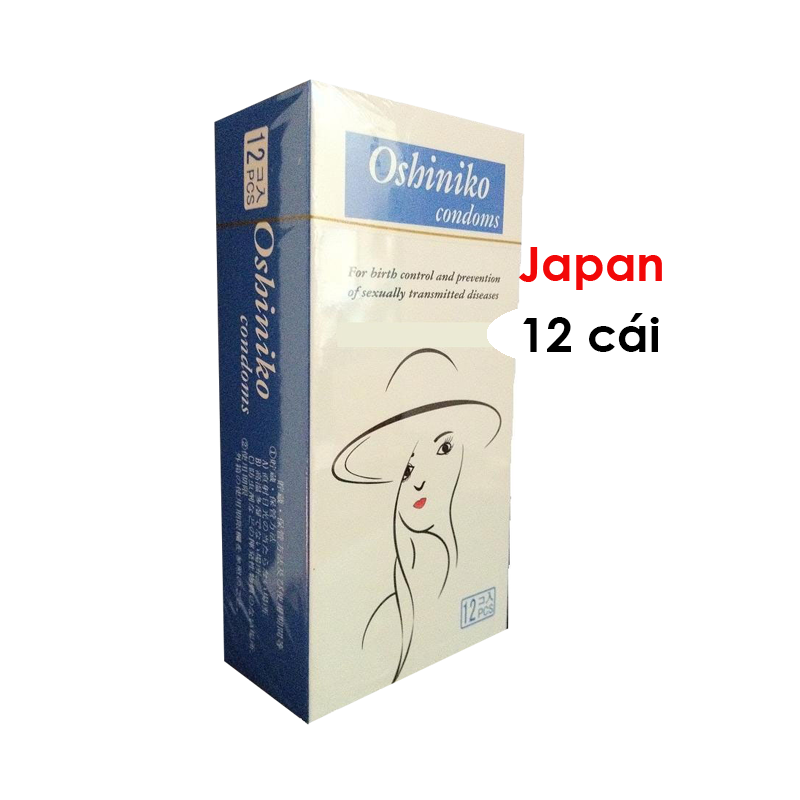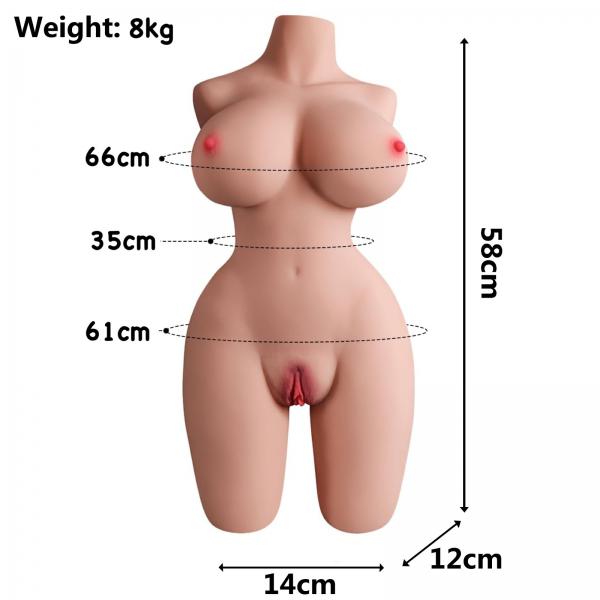Bàn phím ảo là một trong những tính năng quan trọng của hệ điều hành Windows 10, đặc biệt hữu ích đối với người dùng có các thiết bị cảm ứng hoặc gặp vấn đề với bàn phím vật lý. Việc sử dụng bàn phím ảo không chỉ giúp người dùng trải nghiệm mượt mà hơn mà còn mang lại sự linh hoạt và thuận tiện. Trong bài viết này, chúng ta sẽ khám phá chi tiết về cách mở bàn phím ảo trên Windows 10, cùng những tính năng và lợi ích mà nó mang lại.
1. Cách mở bàn phím ảo trên Windows 10
Để mở bàn phím ảo trên Windows 10, bạn có thể thực hiện theo các bước sau:
- Sử dụng biểu tượng trên thanh tác vụ: Nhấn chuột vào biểu tượng bàn phím trên thanh tác vụ, sau đó chọn "Bàn phím ảo".
- Sử dụng ứng dụng Bàn phím ảo: Tìm kiếm và mở ứng dụng "Bàn phím ảo" trong Menu Start.
- Sử dụng lệnh Run: Nhấn tổ hợp phím `Windows + R` để mở hộp thoại Run, sau đó nhập "osk" và nhấn Enter.
Khi bàn phím ảo được mở, bạn có thể sử dụng chuột hoặc màn hình cảm ứng để nhập liệu như sử dụng bàn phím thông thường.
2. Tính năng và lợi ích của bàn phím ảo
Bàn phím ảo không chỉ là một công cụ thay thế cho bàn phím vật lý, mà còn cung cấp nhiều tính năng và lợi ích hữu ích:
- Tích hợp dễ dàng: Bàn phím ảo được tích hợp sẵn trong hệ điều hành Windows 10, không cần cài đặt thêm phần mềm.
- Thiết kế linh hoạt: Người dùng có thể thay đổi kích thước, vị trí và kiểu bố trí của bàn phím ảo để phù hợp với nhu cầu sử dụng của mình.
- Hỗ trợ đa ngôn ngữ: Bàn phím ảo hỗ trợ nhiều ngôn ngữ khác nhau, giúp người dùng dễ dàng nhập liệu trong các ngôn ngữ khác nhau.
- Tính năng gõ tự động: Bàn phím ảo cung cấp tính năng gợi ý từ và gõ tự động, giúp tăng tốc độ nhập liệu và giảm thiểu lỗi.
- Hỗ trợ cho người khuyết tật: Đối với người dùng có khuyết tật, bàn phím ảo là một giải pháp hữu ích, giúp họ dễ dàng truy cập vào máy tính mà không phụ thuộc vào bàn phím vật lý.
3. Những lưu ý khi sử dụng bàn phím ảo
Mặc dù bàn phím ảo mang lại nhiều tiện ích, nhưng người dùng cũng cần lưu ý một số điều sau:
- Bảo mật thông tin: Tránh sử dụng bàn phím ảo trên các máy tính công cộng hoặc không tin cậy để tránh rủi ro mất thông tin cá nhân.
- Kiểm tra tính năng: Trước khi cần sử dụng, hãy kiểm tra kỹ tính năng và hiệu suất của bàn phím ảo để đảm bảo không gặp phải sự cố không mong muốn.
- Cập nhật hệ thống: Luôn đảm bảo rằng hệ điều hành Windows 10 của bạn được cập nhật mới nhất để nhận được các bản vá lỗi và tính năng mới cho bàn phím ảo.
4. Kết luận
Bàn phím ảo trên Windows 10 là một công cụ hữu ích không chỉ cho người dùng có các thiết bị cảm ứng mà còn cho những người gặp vấn đề với bàn phím vật lý. Việc sử dụng bàn phím ảo mang lại sự linh hoạt, tiện lợi và tăng cường trải nghiệm người dùng. Hãy tận dụng tính năng này để tận hưởng trải nghiệm làm việc và giải trí trên máy tính Windows 10 một cách hiệu quả và thoải mái nhất.
Búp bê bán thân ManMiao Smart heated xoay hông điều chỉnh tư thế rung sưởi ấm